最终效果
 UtoBao编注:更多PS图片合成教程学习进入优图宝ps图片合成栏目,地址:http://www.utobao.com/news/58.html
UtoBao编注:更多PS图片合成教程学习进入优图宝ps图片合成栏目,地址:http://www.utobao.com/news/58.html素材1
 素材2
素材2 下面是具体的制作步骤:
下面是具体的制作步骤:1.打开两张素材图
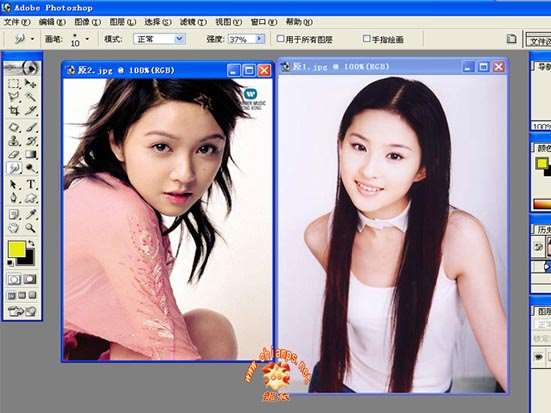 2.选择套索工具随意圈选脸部。(大一点没关系)
2.选择套索工具随意圈选脸部。(大一点没关系)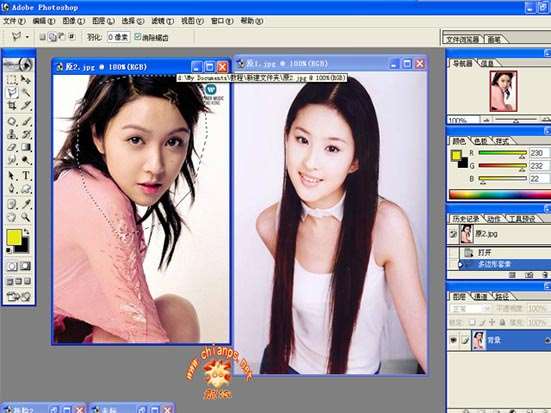 3.拖入背景图层,编辑/变换/水平翻转
3.拖入背景图层,编辑/变换/水平翻转 4.为什么要翻转呢,就是因为脸的角度刚好相反。给她翻一下就刚好了。换头这东西最重要的就是。度角,肤色,衔接。废话偶就8多说了看图就明白了
4.为什么要翻转呢,就是因为脸的角度刚好相反。给她翻一下就刚好了。换头这东西最重要的就是。度角,肤色,衔接。废话偶就8多说了看图就明白了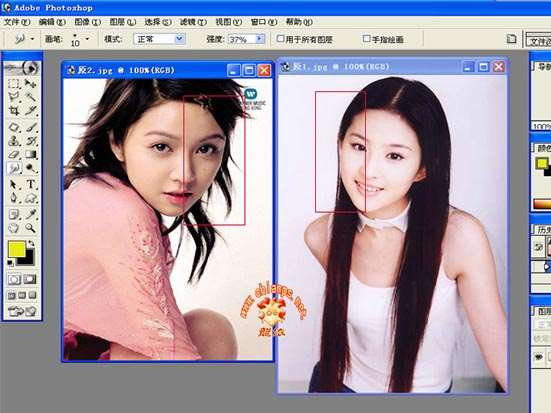 _ueditor_page_break_tag_5.ctrl T自由滴变换一下度角。降透明度,摆正MM滴漂亮滴~小脸
_ueditor_page_break_tag_5.ctrl T自由滴变换一下度角。降透明度,摆正MM滴漂亮滴~小脸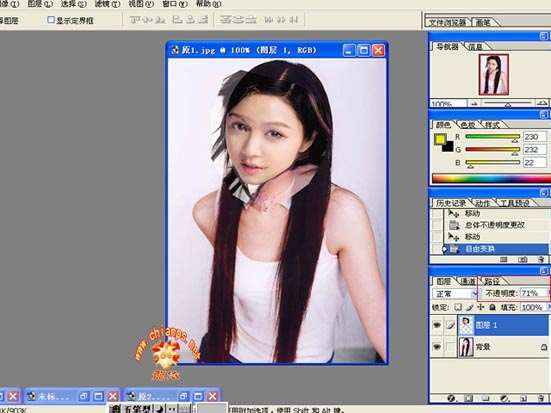 6.先用橡皮工具擦去多余的边缘。可以先择选大一点的笔刷,到细节的部改小笔刷。
6.先用橡皮工具擦去多余的边缘。可以先择选大一点的笔刷,到细节的部改小笔刷。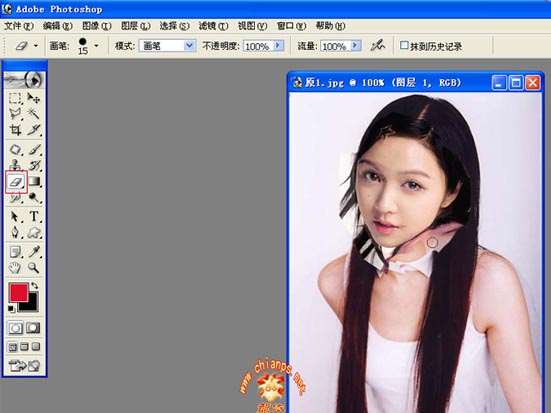 7.加大透明度。细擦边缘,有黑边的部分不能让它存活~擦掉!PS:偶觉得偶很嗦哆,只要是为了刚入门的能看滴明白,大家表骂偶
7.加大透明度。细擦边缘,有黑边的部分不能让它存活~擦掉!PS:偶觉得偶很嗦哆,只要是为了刚入门的能看滴明白,大家表骂偶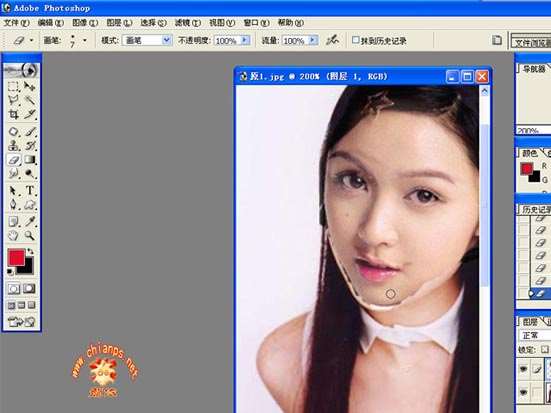 8.看这里~~后面的MM腮都出来咧!别急咱们有法对付她。
8.看这里~~后面的MM腮都出来咧!别急咱们有法对付她。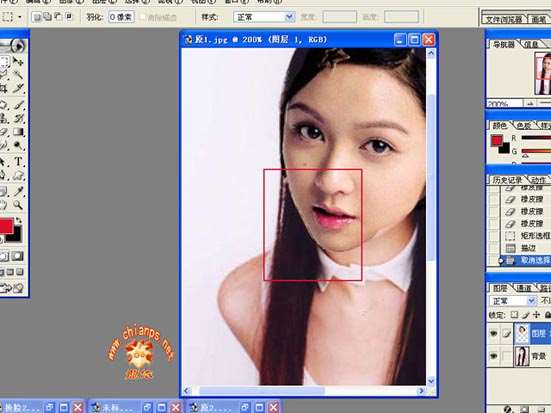 9.选择背景图层。闭眼~~~闭上图层一的眼,8是让你闭眼哈,用图章工具吸脸部边缘的头发进行仿制。
9.选择背景图层。闭眼~~~闭上图层一的眼,8是让你闭眼哈,用图章工具吸脸部边缘的头发进行仿制。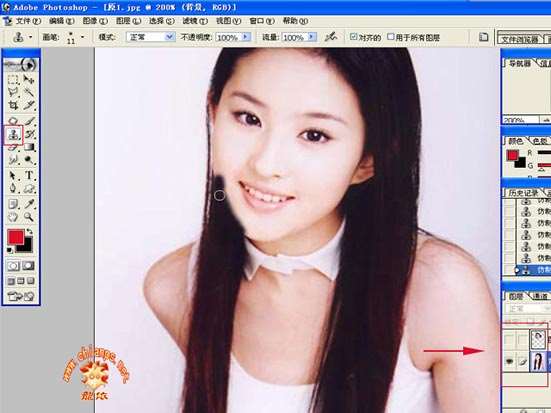 10.看后面的腮帮没咧吧。再用橡皮修一下
10.看后面的腮帮没咧吧。再用橡皮修一下 11.MM滴脸有点不光滑和背景的皮肤相差太大!我们来给她美美容。滤镜/杂色/去斑
11.MM滴脸有点不光滑和背景的皮肤相差太大!我们来给她美美容。滤镜/杂色/去斑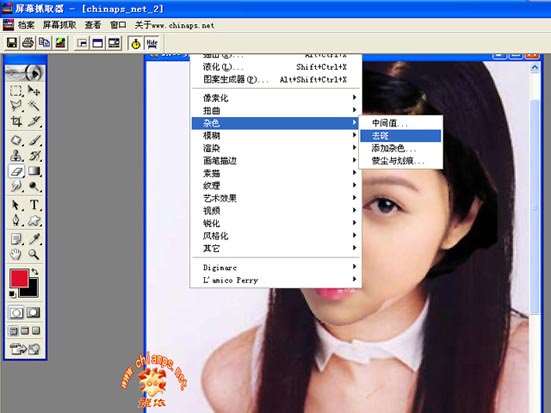 _ueditor_page_break_tag_12.肤色还有点暗与背景不谐调!ctrl M曲线微调
_ueditor_page_break_tag_12.肤色还有点暗与背景不谐调!ctrl M曲线微调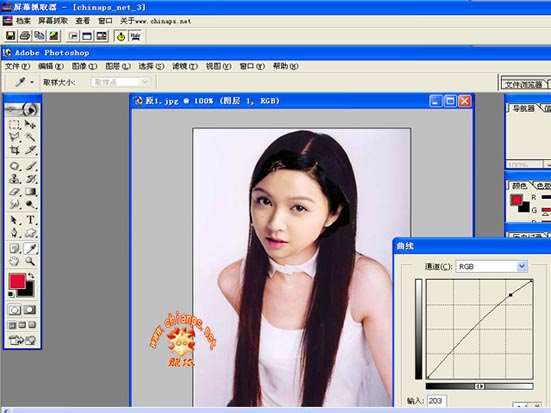 13.这MM的皮肤比背景黄,ctrl u再调,是用饱合还是色彩平衡随便你。前后谐调就行
13.这MM的皮肤比背景黄,ctrl u再调,是用饱合还是色彩平衡随便你。前后谐调就行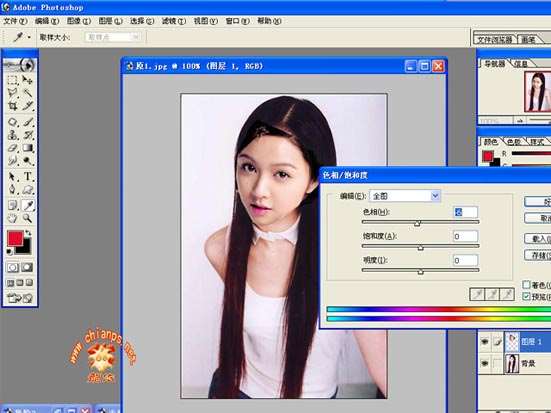 14.嗯~~现在肤色差不多了!该修修边了,让她们能更好滴溶合在一起,选择涂抹工具,调一下一适当的笔刷,和强度
14.嗯~~现在肤色差不多了!该修修边了,让她们能更好滴溶合在一起,选择涂抹工具,调一下一适当的笔刷,和强度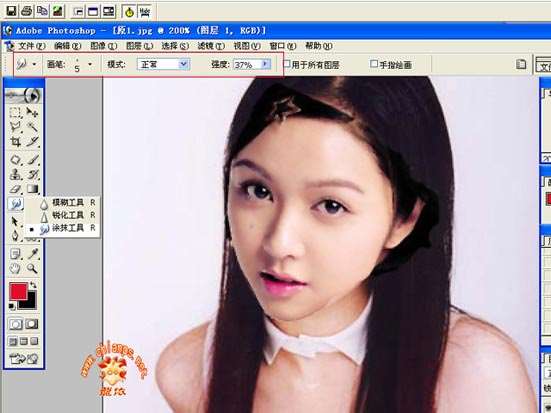 15.头发和腮边都要涂抹。处理头发时可以选择大一点的笔刷。腮的部位,要小一点。细一点。换头没什么窍门就是一个细哈!
15.头发和腮边都要涂抹。处理头发时可以选择大一点的笔刷。腮的部位,要小一点。细一点。换头没什么窍门就是一个细哈! 16.嗯~~~差不多了
16.嗯~~~差不多了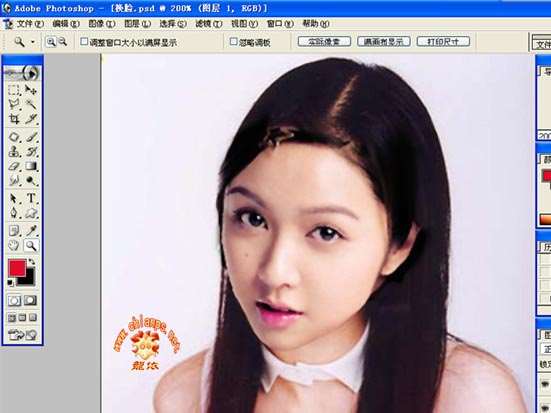 17.修成这样也就差不多了,只是头发那还有一点点8自然,腮的衔接也不是很好
17.修成这样也就差不多了,只是头发那还有一点点8自然,腮的衔接也不是很好 18.有句话说的横好~生命不止折腾不息我们继续折腾!用像皮掉不顺眼的头发
18.有句话说的横好~生命不止折腾不息我们继续折腾!用像皮掉不顺眼的头发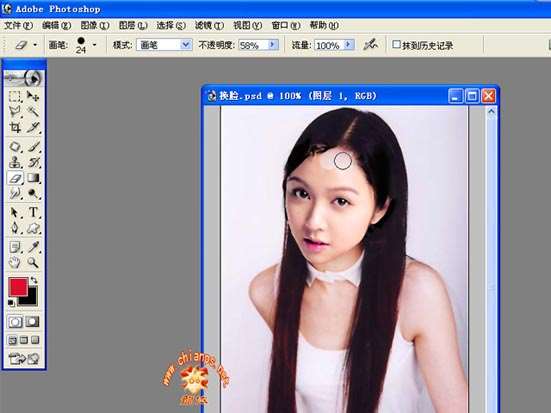 _ueditor_page_break_tag_19.这下连脑门也擦掉咧,不过不要紧,偶是故意滴。再用涂抹工具进行涂抹。记住边缘衔接不好就抹之
_ueditor_page_break_tag_19.这下连脑门也擦掉咧,不过不要紧,偶是故意滴。再用涂抹工具进行涂抹。记住边缘衔接不好就抹之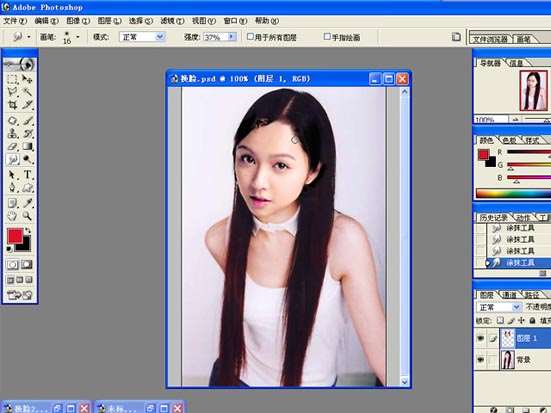 20.再处理一下腮,选择橡皮把强度调低轻轻的拖动,这样的情况8要用鼠标点哈。如图(换头的时候自己把握笔刷的强度是很重要滴说)
20.再处理一下腮,选择橡皮把强度调低轻轻的拖动,这样的情况8要用鼠标点哈。如图(换头的时候自己把握笔刷的强度是很重要滴说)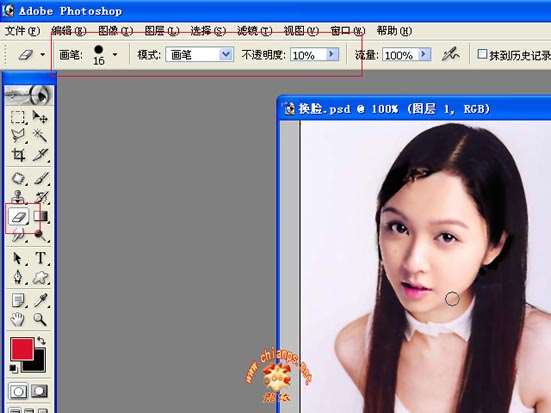
 UtoBao编注:更多PS图片合成教程学习进入优图宝ps图片合成栏目,地址:http://www.utobao.com/news/58.html
UtoBao编注:更多PS图片合成教程学习进入优图宝ps图片合成栏目,地址:http://www.utobao.com/news/58.html




